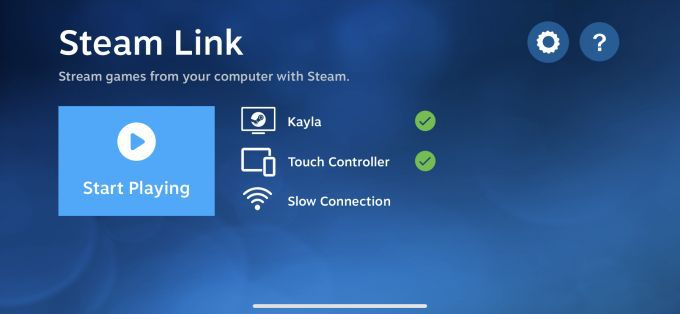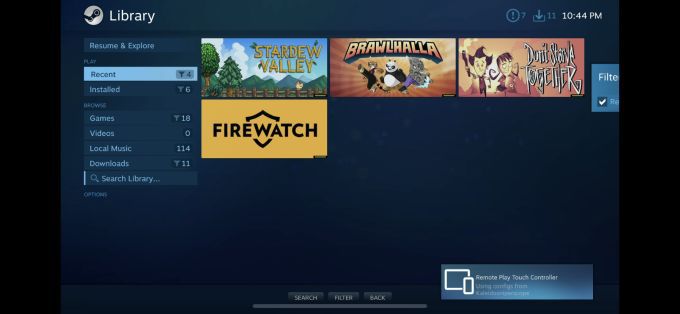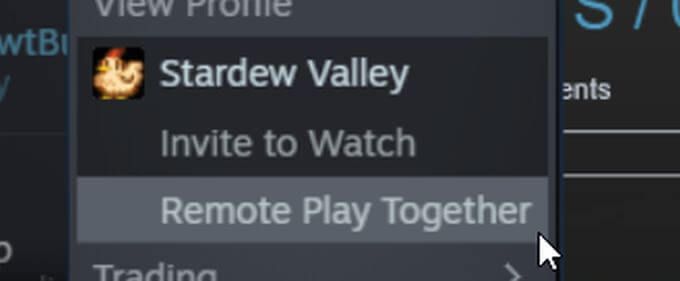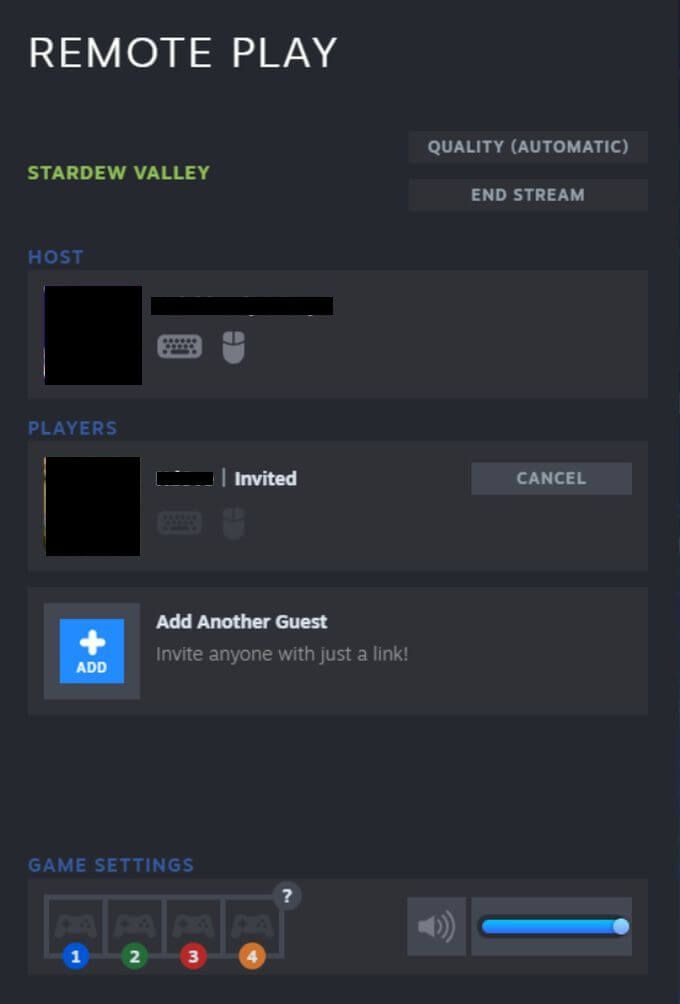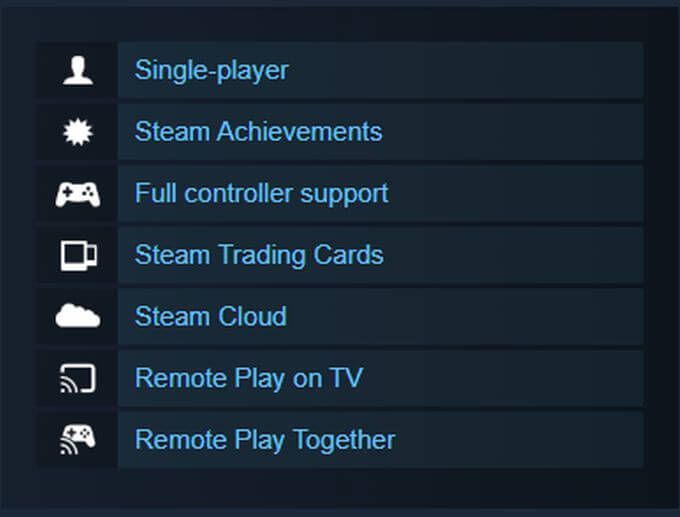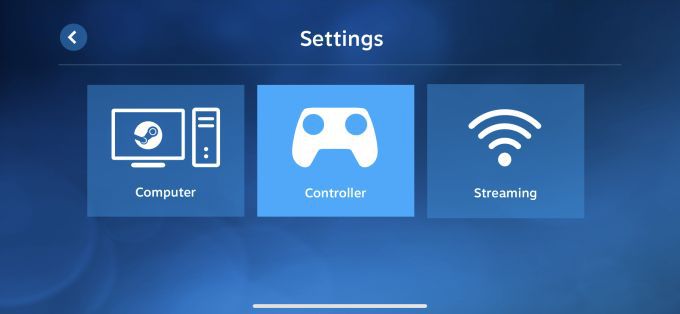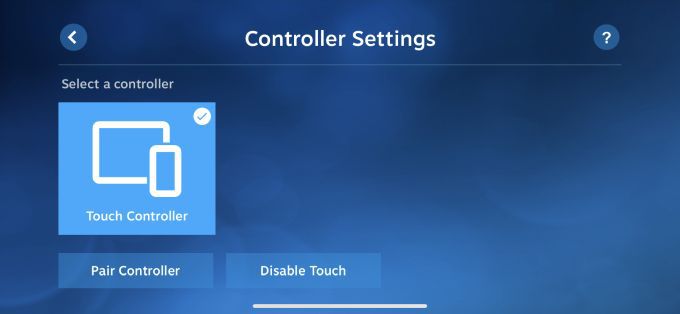Das gemeinsame Spielen von PC-Spielen mit Freunden macht Spaß, aber es erfordert, dass alle Beteiligten das Spiel besitzen, das gespielt wird. Das gleichzeitige Spielen des Spiels kann ebenfalls schwierig sein.
Zum Glück können Sie Dampf Remote Play Together verwenden, wodurch Sie ganz einfach Spiele mit Freunden teilen und spielen können.
Damit Steam Remote Play funktioniert, muss nur eine Person ein lokales Multiplayer-Spiel besitzen und bis zu vier Personen können von überall aus mit einem Smartphone, Fernseher oder einem anderen Gerät teilnehmen.

Hier ist, was Sie wissen müssen, um Steam Remote Play zu verwenden.
So verwenden Sie Steam Remote Play
Sie können Steam Remote Play verwenden, um entweder selbst ein Spiel aus der Ferne zu spielen oder lokale Multiplayer-Spiele mit jedem über das Internet zu spielen.
So spielen Sie ein Steam-Spiel aus der Ferne selbst
Öffnen Sie Steam auf dem PC, auf dem das Spiel installiert ist.
Laden Sie die Steam-Link App auf das Gerät herunter, auf dem Sie das Spiel spielen möchten. Öffnen Sie es dann und melden Sie sich mit Ihrem Steam-Konto an.
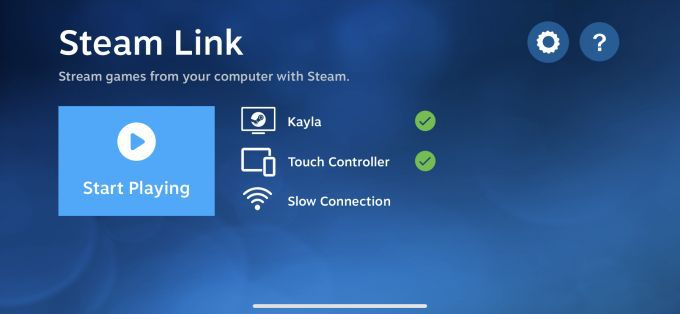
Starte das Spiel über die App und spiele es aus der Ferne.
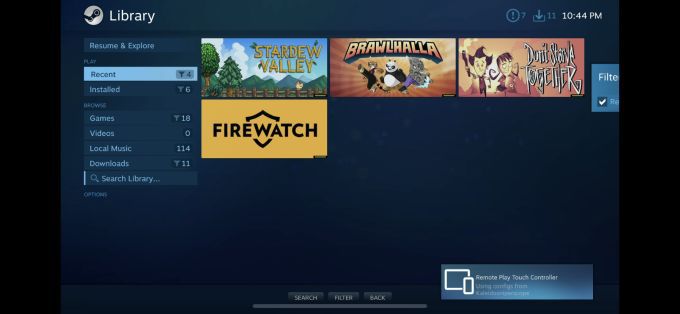
Wie man ein Steam-Spiel mit anderen spielt
Öffne das Spiel, das du spielen möchtest.
Lass deine Freunde sich von einem unterstützten Gerät bei Steam anmelden.
Öffne das Steam-Overlay aus dem Spiel, wähle die Freunde aus deiner Freundesliste aus, die spielen möchten, und wähle Zusammen spielen aus der Ferne.
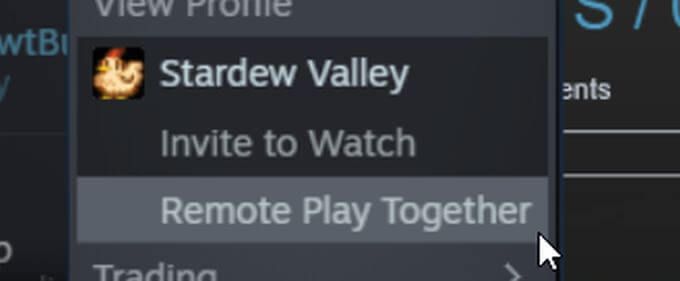
Wenn dein Freund die Einladung annimmt, kann er das Spiel spielen.
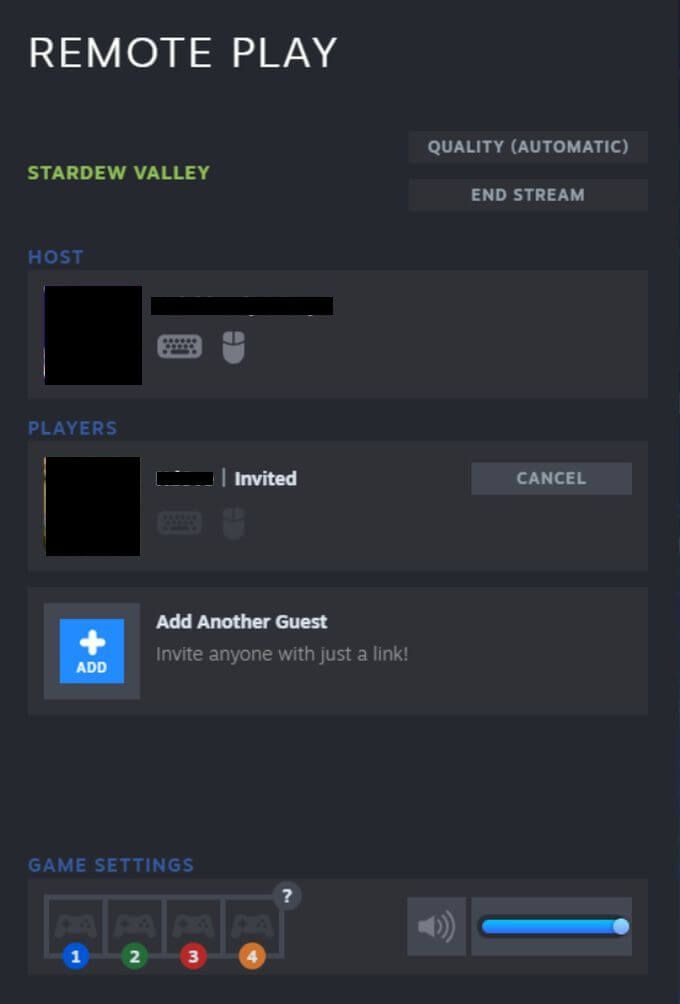
Wie funktioniert Steam Remote Play?
Steam Remote Play streamt von dem Gerät, auf dem das Spiel installiert ist, auf ein anderes Gerät, das zum Spielen des Spiels verwendet wird. Das bedeutet, dass das Audio und Video, das von dem ursprünglichen Computer läuft, der das Spiel hostet, mit allen geteilt wird, die beitreten.
Wenn Freunde Steuerelemente von ihren Geräten eingeben, um das Spiel zu spielen, werden die Signale von diesen Geräten an den Hostcomputer und das Spiel gesendet. Daher können Sie ein Gerät verwenden, mit dem Sie das Spiel normalerweise nicht spielen könnten.
Hinweis:
Nur bestimmte Spiele sind mit Steam Remote Play kompatibel.
Sie können sehen, ob ein Spiel kompatibel ist, indem Sie sich die Seite des Spiels im Steam-Shop ansehen.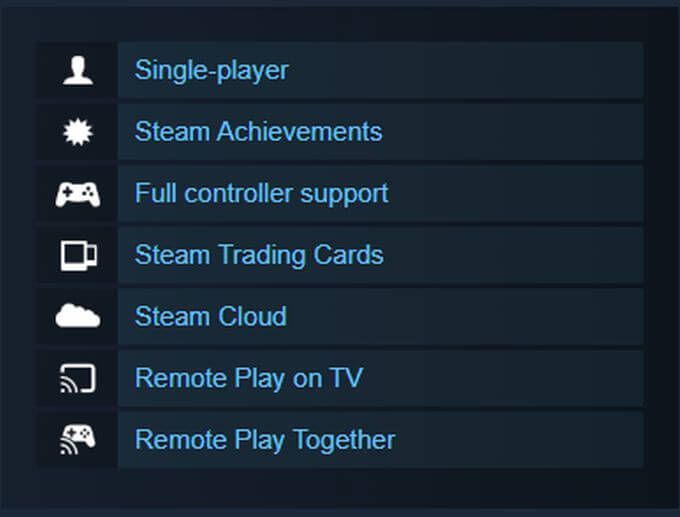 Sie können potenziell mit mehr als 4 Personen spielen, wenn Sie eine gute Internetverbindung haben.
Sie benötigen mindestens ein Gerät, auf dem die Steam-Client-App selbst ausgeführt werden kann, auf der das Spiel gespielt wird.
Sie können potenziell mit mehr als 4 Personen spielen, wenn Sie eine gute Internetverbindung haben.
Sie benötigen mindestens ein Gerät, auf dem die Steam-Client-App selbst ausgeführt werden kann, auf der das Spiel gespielt wird.
Für welche Geräte werden unterstützt Device Remote Play?
Schauen Sie in der Liste unten nach, ob Ihr Gerät mit Steam Remote Play kompatibel ist oder ob Sie Steam Link darauf herunterladen können.
iPhone, iPad und Apple TV
Android-Smartphone, -Tablet oder -TV
Raspberry Pi 3, 3+, 4
Windows
Linux
MacOS
Sie können auch die Steam-Chat-App auf iPhone oder Android herunterladen, um zu Remote Play eingeladen zu werden.
Wie kann ich das Spiel über Remote Play steuern?
Wenn Sie von einem Mobiltelefon oder Tablet aus spielen, verwenden Sie die Steam Link-App, um Ihre Controller-Optionen zu konfigurieren, indem Sie die folgenden Schritte ausführen.
Tippen Sie auf das Zahnradsymbol, um auf Einstellungenzuzugreifen.
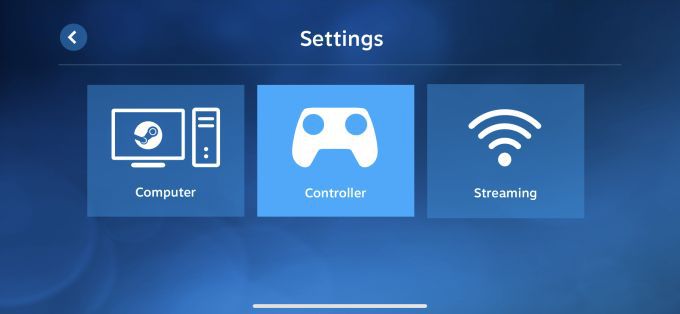
Tippen Sie auf die Controller-Option, um zu einem Bildschirm zu gelangen, auf dem Sie auswählen können, wie Sie wollen das Spiel kontrollieren. Wählen Sie aus den dreiverfügbaren Optionen:
Wählen Sie Touch-Controlleraus, die auf dem Bildschirm angezeigt werden, oder
Sie können eine Verbindung herstellen und konfigurieren Sie einen physischen Controller, z. B. einen drahtlosen Xbox-Controller oder Steam-Controller, oder
Sie können die Steuerung der Tastatur teilen, die andere Spieler über ihre eigene Tastatur eingeben können, um die Tastatur auf dem Host-Computer. Sie können diese Option deaktivieren, wenn Sie möchten, und andere Spieler müssen ihren eigenen Controller verwenden, um das Spiel zu spielen.
Nachdem Sie mit dem Spiel verbunden sind, können Sie diese verwenden kontrolliert.
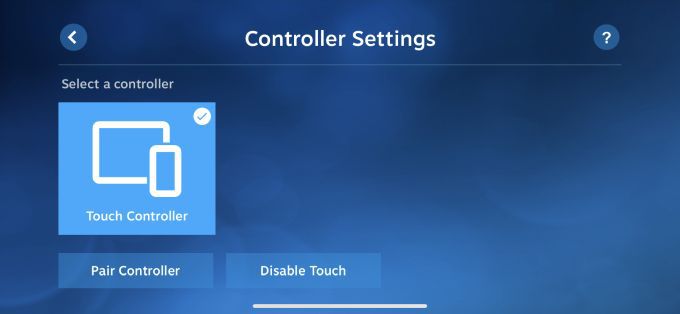
Was ist, wenn Steam Remote Play nicht funktioniert?
Steam Remote Play erfordert, dass verschiedene Geräte gleichzeitig arbeiten und es ist möglich Sie können auf einige Probleme stoßen. Es gibt ein paar Dinge, die Sie vielleicht ausprobieren möchten, bevor Sie das ganze Unternehmen aufgeben.
Stellen Sie sicher, dass Dampf oder die Steam Link-App auf allen verwendeten Geräten einschließlich des PCs mit dem installierten Spiel aktualisiert sind.
Überprüfen Sie, ob das Spiel, das Sie streamen und spielen möchten, die Remote Play-Funktion unterstützt.
Versuchen Sie bei bestimmten Problemen, Fragen auf der Steam-Diskussionsforen zu stellen, um zu sehen, ob Ihnen jemand eine Lösung anbieten kann.
Stellen Sie sicher, dass alle eine gute Internetverbindung haben, insbesondere der Computer, auf dem das Spiel gehostet wird. Außerdem benötigen Sie neben einer schnellen Download-Geschwindigkeit eine schnelle Upload-Geschwindigkeit. Idealerweise möchten Sie eine symmetrische Upload- und Download-Geschwindigkeit von 25 Mbit/s oder höher.
Steam Remote Play verwenden
Sobald Remote Play funktioniert, ist es ein großartiger Dienst, der normalerweise sehr reibungslos läuft und es Ihnen ermöglicht, Spiele auf Geräten zu spielen, die nicht für bestimmte Spiele.
Zusammenhängende Posts: